ppt2010如何添加旁白
发布时间:2017-02-20 09:22
相关话题
有时我们需要在ppt文档中为某些幻灯片添加旁白,那么,如何在ppt2010中为幻灯片添加旁白呢?下面就让小编告诉你 ppt2010添加旁白的方法。
ppt2010添加旁白的方法:
(1)选择需要录制旁白的幻灯片,在“幻灯片放映”选项卡的“设置”选项组中,单击【录制旁白】按钮,打开“录制旁白”对话框。用户可以在此设置话筒的级别、声音质量等选项,如图1所示。
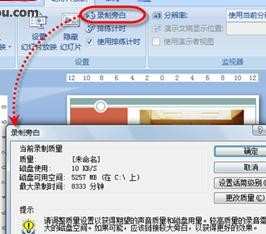
(2)设置完成后,单击【确定】按钮,打开“录制旁白”对话框。单击【当前幻灯片】按钮,可以从当前幻灯片开始录制旁白,如图2所示。随即将进入幻灯片放映模式,这时可以一边放映幻灯片一边通过麦克风录制旁白。

(3)若要暂停录制旁白,可右键单击幻灯片,执行快捷菜单中的【暂停旁白】命令。若要继续录制,则可以再次右键单击幻灯片,执行快捷菜单中的【继续旁白】命令,如图3所示。

(4)录制完成后按【Esc】键退出放映,系统会提示用户旁白已经保存到幻灯片中,并询问用户是否需要保存幻灯片的排练时间,单击【是】按钮,自动切换到幻灯片浏览视图,此时可以看到播放此幻灯片旁白所需的时间,如图4所示。
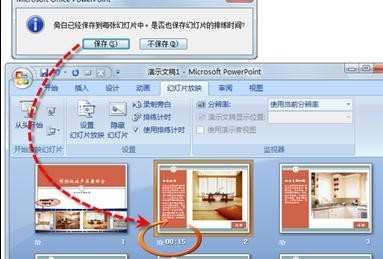
录制完毕后,含有旁白的幻灯片右下角会显示一个小喇叭图标双击该图标可以预览旁白的播放效果,如图5所示。
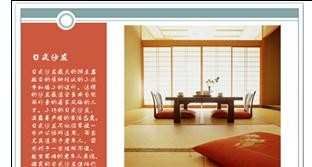

ppt2010如何添加旁白的评论条评论